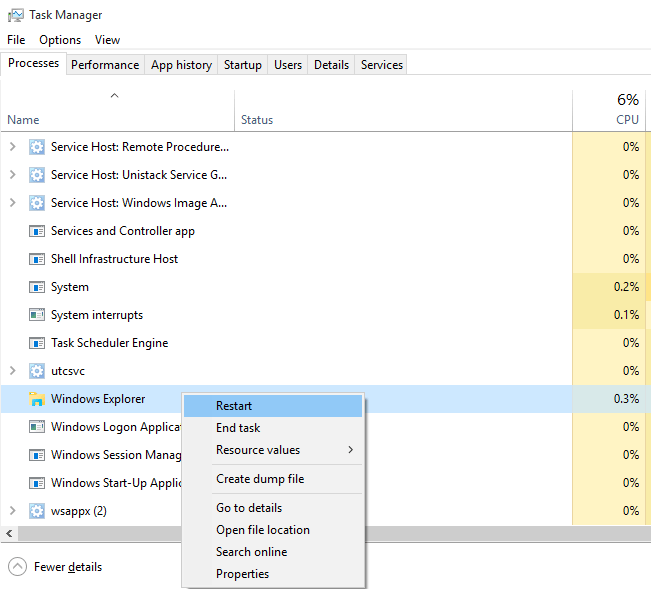De Administrator
TELNET înseamnă TELecommunication NETwork. Telnet a fost dezvoltat în anul 1969 și a devenit standardizat ca Internet Standard STD-8, care a fost unul dintre primele standarde de internet. Telnet este un program bazat pe text în care puteți conecta alte computere folosind internetul. Telnet face parte din protocolul stratului de aplicație precum HTTP (Hyper Text Transfer Protocol) și FTP (File Transfer Protocol) care este utilizat pe internet sau rețele locale pentru a produce o facilitate interactivă de comunicare orientată text cu două căi, cu ajutorul unui terminal virtual conexiune.
În general, Telnet este utilizat pentru accesarea computerelor la distanță. Programul Telnet rulează pe computerul local și conectează computerul la un server din rețea. Comenzile pot fi introduse prin programul Telnet și vor fi executate dacă sunt introduse direct pe consola serverului. Aceasta permite utilizatorului să controleze serverul și să comunice cu alte servere din rețea. Pentru a începe o sesiune Telnet, trebuie să vă conectați la un server introducând un nume de utilizator și o parolă valide.
Telnet este, de asemenea, numit protocol client-server, deoarece se bazează pe un transport fiabil orientat spre conexiune. O aplicație specială a telnet, „telnet invers” este, de asemenea, utilizată în cazul în care partea serverului conexiunii citește și scrie date pe o linie terminală în locul furnizării unui shell de comandă.
Următorii pași din acest articol vor arăta cum să porniți / dezactivați clientul Telnet în Windows 10:
Pasul 1:
Faceți clic dreapta pe pictograma „Start” poziționată în colțul din stânga jos al ecranului. Faceți clic pe „Programe și caracteristici”.

Pasul 2:
În submeniurile din stânga, faceți clic pe „Activați sau dezactivați caracteristicile Windows”. Aceasta va deschide fereastra caracteristicilor Windows.

Pasul 3:
Faceți clic pe „Client Telnet” pentru a activa sau dezactiva această caracteristică. Faceți clic pe „OK” pentru a finaliza acest proces.

Notă: O bifă indică faptul că toate caracteristicile sale sunt activate și o casetă completată indică faptul că numai partea din caracteristică este activată.